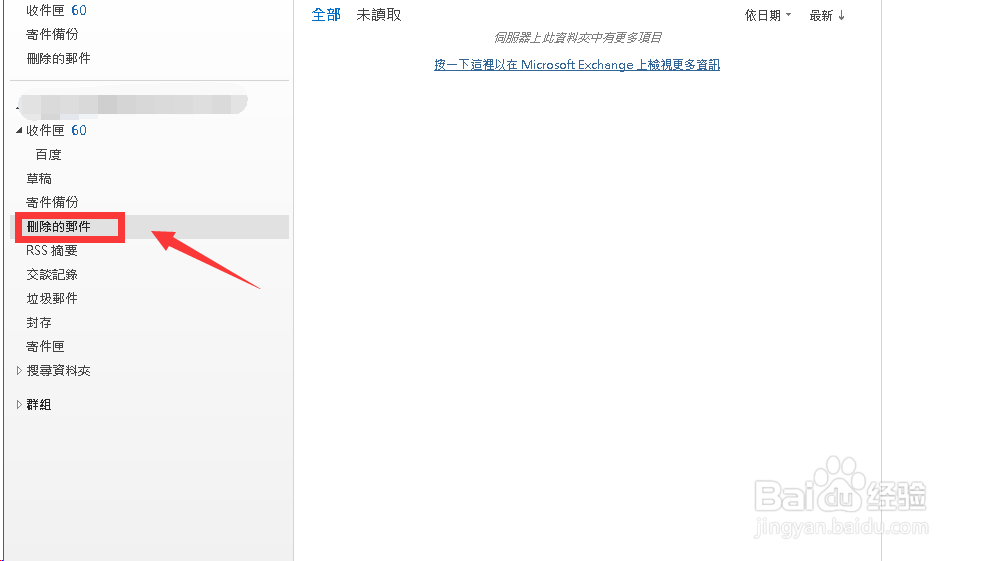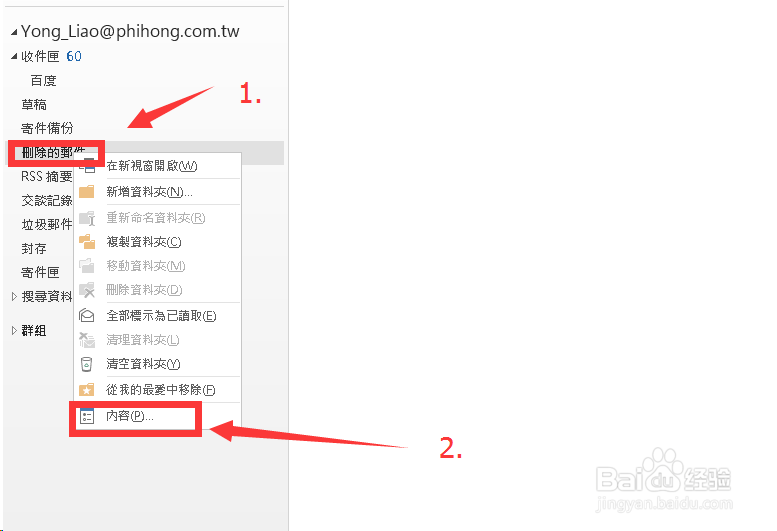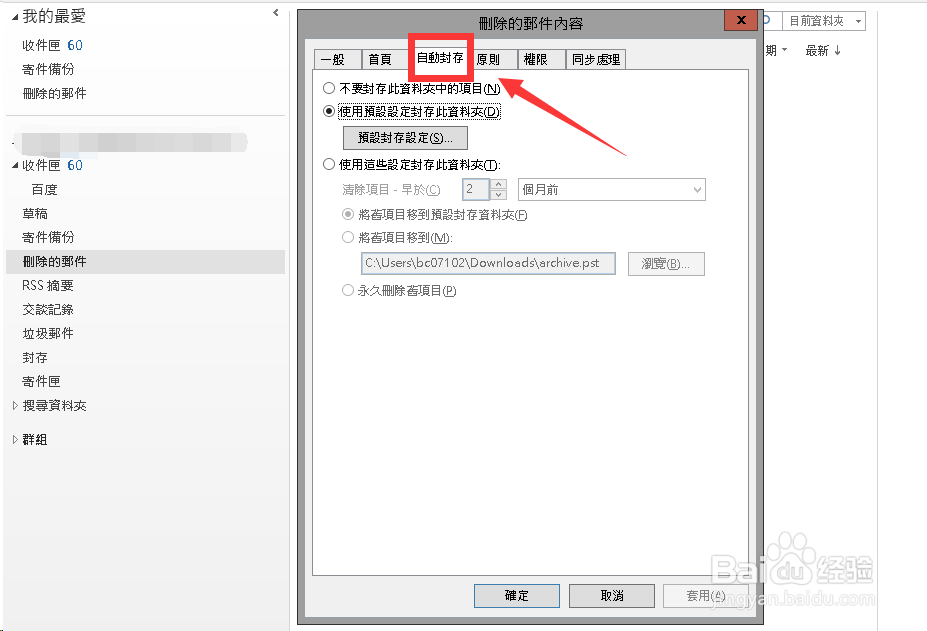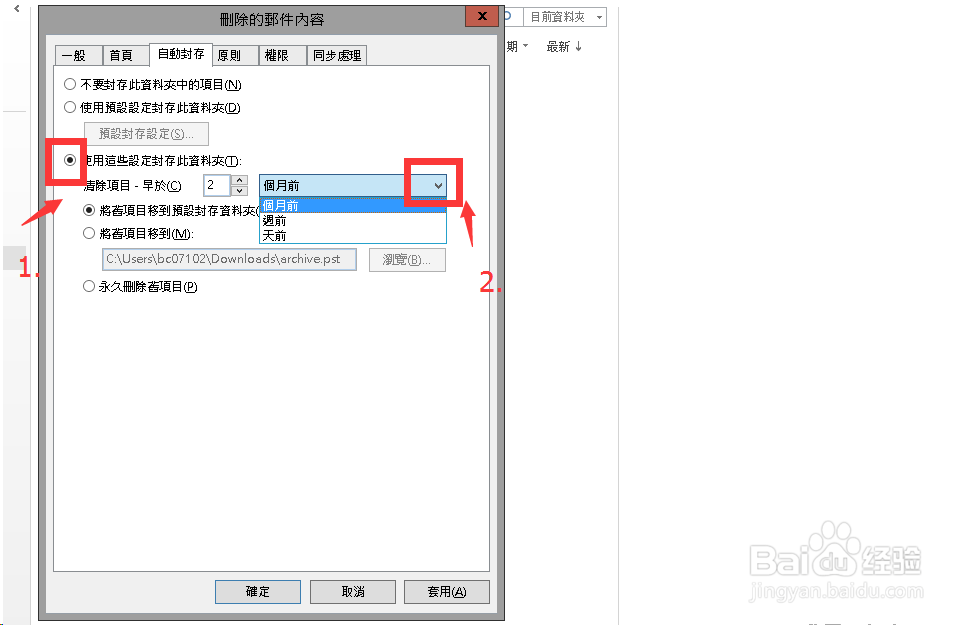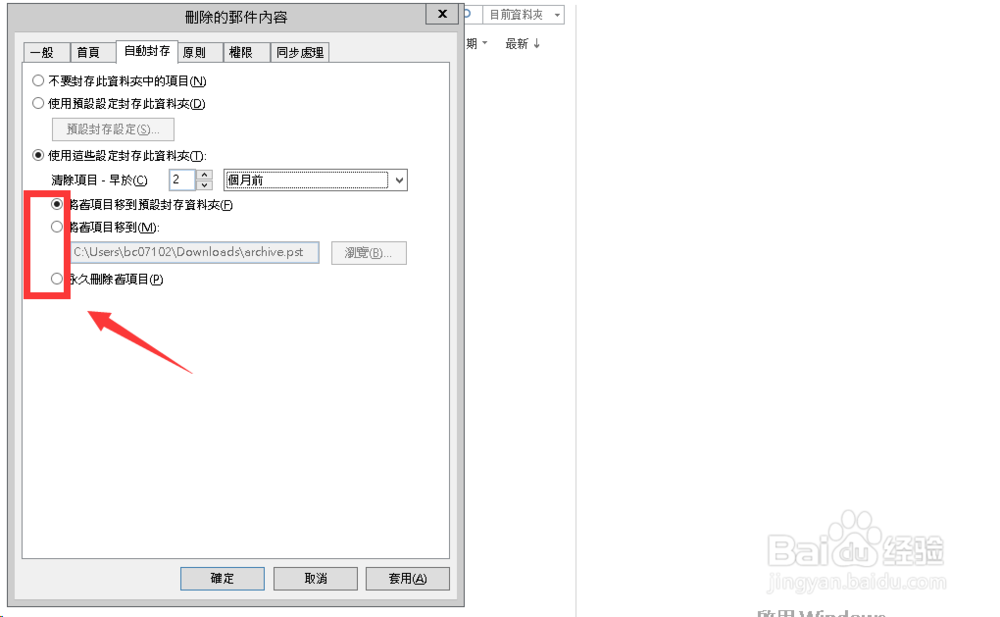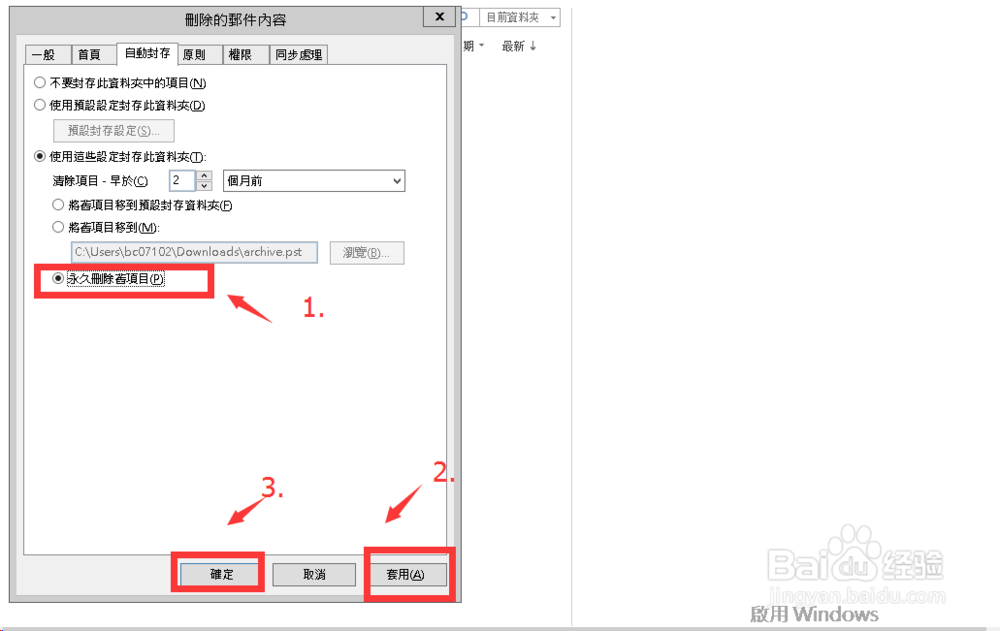Outlook刪除的邮件自动清除规则设置
1、打开outlook,进入主界面,并单击‘删除的邮件’,也就是我们常说的垃圾桶。
2、在‘删除的邮件’上单击鼠标右键,在弹出的菜单中选择‘内容’并单击。
3、在弹出的‘删除的邮件内容’菜单中,选择单击‘自动封存’,单击它。
4、选中‘使用这些设定封秽颢擤崮存此资料夹’,清除项目-早于多久的,这里为防止删除的右键又要被使用到,却找不到时的尴尬,这里时间按自己的习惯去设置,并且自己承担这个风险。
5、这里有三个选项供选择,将删除的邮件存储到'预设文件夹'、’指定文件夹‘还是’永久删除‘。
6、我们为了是将没有意义的邮件清理掉,所以直接选择’永久删除旧项目‘再点’应用‘---->’确定‘。
声明:本网站引用、摘录或转载内容仅供网站访问者交流或参考,不代表本站立场,如存在版权或非法内容,请联系站长删除,联系邮箱:site.kefu@qq.com。
阅读量:56
阅读量:70
阅读量:31
阅读量:73
阅读量:34